
スキャンして保存するときの設定画面/操作について
ホームの<スキャンして保存>を押したあと、<ネットワーク>、<メモリーメディア>のいずれかを押して原稿を読み込もうとすると、次の設定画面が表示されます。
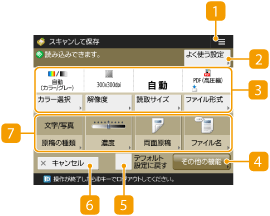
現在の設定内容を の<よく使う設定>に登録したり、ホームに登録したりするときに、このアイコンを押します。よく使う設定や宛先を<ホーム>画面に共有ボタン/マイボタンとして登録する
の<よく使う設定>に登録したり、ホームに登録したりするときに、このアイコンを押します。よく使う設定や宛先を<ホーム>画面に共有ボタン/マイボタンとして登録する
 の<よく使う設定>に登録したり、ホームに登録したりするときに、このアイコンを押します。よく使う設定や宛先を<ホーム>画面に共有ボタン/マイボタンとして登録する
の<よく使う設定>に登録したり、ホームに登録したりするときに、このアイコンを押します。よく使う設定や宛先を<ホーム>画面に共有ボタン/マイボタンとして登録する <よく使う設定>
<よく使う設定>
ひんぱんに使う読み込み設定をあらかじめここに登録しておくことで、必要なときに呼び出してかんたんに設定を済ませることができます。
 現在の設定状況と設定ボタン
現在の設定状況と設定ボタン
解像度、読み取りサイズなどの設定状況が表示されます。正しく読み込むために、必ずここの設定内容を確認してください。設定を変更するときは、表示部の下にあるボタンを押します。ファイル形式についてはシステムオプションについてを参照してください。
<カラー選択>を押すと、スキャン時の色を選択することができます。また、以下の読み込み設定を選択できます。
<自動(カラー/グレー)>、 <自動(カラー/白黒)> 、<フルカラー>、<グレースケール>、<白黒2値>
<カラー選択>で<自動(カラー/グレー)>または <自動(カラー/白黒)> を設定したときでも、カラー原稿の状態によっては白黒モードで読み込まれることがあります。このときは、<フルカラー>に切り替えてください。
<自動>で読み取れない原稿を使用するときや、とくにサイズを指定する必要があるときに<読取サイズ>を押してスキャンする原稿のサイズを設定します。
原稿をきれいにスキャンしたいときは<解像度>を高く、ファイルサイズを小さくしたいときは<解像度>を低くします。
<ファイル形式>を押すと、お使いになる用途や環境に合わせて変換するファイル形式を選択できます。
 <その他の機能>
<その他の機能>
 <デフォルト設定に戻す>
<デフォルト設定に戻す>
読み込み設定の内容を<デフォルト設定の変更>で登録されている設定値に変更することができます。<デフォルト設定の変更>
 <キャンセル>
<キャンセル>
読み込み設定を中止して、設定前の画面に戻ります。
 機能設定ボタン
機能設定ボタン
よく使う機能設定のボタンが表示されています。設定状況がボタン上に表示されます。設定を変更するときは、変更先のボタンを押します。
<原稿の種類>を押すと、文字だけしかない資料や写真が掲載された雑誌など、原稿の種類を指定することで、最適な画質でスキャンすることができます。文字/写真の読み取り優先度を調整するときは、<レベル調整>を押して、<文字を優先>または<写真を優先>を選択します。
<濃度>を押すと、原稿全体の濃度を調整することができます。
<両面原稿>を押すと、原稿のオモテとウラの両面を自動的に読み込むことができます。
<ファイル名>を押すと、読み込んだファイルに名前を付けることができます。
ファイル名は、「\」「/」「:」「,」「*」「?」「"」「<」「>」「|」を使用できません。また、ファイルの先頭と末尾に半角ピリオドと半角スペースを使用できません。
ファイル名を入力しなくても、自動的に保存日時がファイル名に設定されます。たとえば、2015年10月30日の午後1時5分12秒にJPEGファイルとして読み込んだ場合は、「20151030130512.jpg」となります。

ファイル名が長すぎると、ファイルの場所を示す文字列(パス)が最大文字数の半角256文字を超えてしまい、ファイルを指定できなくなることがあります。
保存先にあるファイルと同じファイル名を入力したときは、「a(1).pdf」のようにファイル名に(1)~(9)が追加されます(ユーザーボックス内のファイルを除く)。
ファイル形式を指定するときに<ページごとに分割>を選ぶと、ファイル名の末尾に3桁のページ番号が追加されます。たとえば、「a.pdf」というファイル名の場合は、「a_001.pdf」、「a_002.pdf」、「a_003.pdf」という名前で分割保存されます。
 |
部門別ID管理で制限面数を設定している場合は、カウント残数を表示します。部門別ID管理と制限面数については、部門別ID管理を開始するを参照してください。 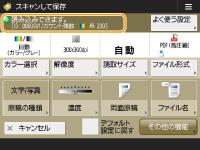 |

